Langkah-Langkah Membuat File CSV Pajak
Pajak.com, Jakarta – Dalam era digitalisasi perpajakan saat ini, kemampuan untuk mengelola data pajak dengan efisien menjadi kunci bagi para Wajib Pajak dalam memenuhi kewajiban mereka. Salah satu metode yang sering digunakan adalah pembuatan file CSV (Comma Separated Values) yang memudahkan penginputan data ke dalam sistem e-Filing milik Direktorat Jenderal Pajak (DJP). Pajak.com akan membahas apa itu CSV, konsep dasarnya, hingga langkah-langkah membuat file CSV pajak.
Apa itu file CSV?
File CSV adalah format file teks sederhana yang digunakan untuk menyimpan data dalam bentuk tabel. File ini menawarkan berbagai manfaat yang menjadikannya pilihan populer di berbagai bidang, termasuk perpajakan.
Manfaat utama dari file CSV adalah kemudahannya dalam menyimpan dan memanipulasi data tabular, yang sangat berguna dalam analisis data. Format ini memungkinkan pertukaran data yang efisien antara aplikasi atau sistem yang berbeda, serta dapat dengan mudah diintegrasikan dengan berbagai perangkat lunak, sistem basis data, dan aplikasi lainnya.
Penggunaan file CSV sangat luas; para Wajib Pajak memanfaatkannya untuk memasukkan data transaksi ke dalam database secara sederhana dan efektif. Selain itu, file CSV juga digunakan oleh analis data, pengembang perangkat lunak, dan profesional IT untuk mengelola basis data yang besar dan melakukan pertukaran data antarsistem.
Setiap baris file merupakan satu data record, dan setiap record terdiri dari satu atau lebih field yang dipisahkan oleh koma. Konsep dasar CSV sangatlah sederhana: data disimpan dalam bentuk teks biasa, membuatnya mudah dibuat, dibaca, dan diedit dengan berbagai aplikasi, termasuk editor teks dan spreadsheet.
CSV sangat populer karena formatnya yang universal dan kompatibilitas lintas platform. Ini memungkinkan pertukaran data antara sistem dan aplikasi yang berbeda dengan mudah. Misalnya, Anda dapat mengekspor data dari database atau aplikasi spreadsheet ke file CSV, yang kemudian dapat diimpor ke sistem lain atau digunakan untuk analisis lebih lanjut.
Dalam konteks pembuatan file CSV untuk pajak, format ini memudahkan Wajib Pajak untuk mengorganisasi data transaksi atau laporan keuangan dalam format yang dapat diolah oleh sistem e-Filing pajak. Dengan demikian, proses pelaporan pajak menjadi lebih efisien dan minim kesalahan karena mengurangi kebutuhan untuk input data secara manual.
Apa fungsi CSV Pajak?
Dalam dunia perpajakan digital, format CSV telah menjadi alat yang tak tergantikan, terutama dalam pelaporan SPT Masa PPh 21 dan SPT Masa PPN melalui e-Filing. Namun, ketika berbicara tentang SPT Tahunan, penggunaan file CSV telah mengalami perubahan signifikan.
Sejak penutupan aplikasi e-SPT di DJP Online, kebutuhan untuk menggunakan file CSV dalam pelaporan SPT Tahunan telah dieliminasi, kecuali untuk situasi tertentu. Wajib Pajak kini hanya diizinkan menggunakan file CSV untuk pembetulan SPT Tahunan Tahun Pajak 2018 atau 2020, dengan syarat pengisian SPT Tahunan tersebut dilakukan dengan status normal dan sebelumnya telah diunggah dalam format CSV.
Di balik layar, sistem yang dikenal sebagai CSV generator atau CSV converter memainkan peran penting dalam proses pembuatan file CSV. Alat ini mengonversi data menjadi format CSV yang siap untuk diunggah.
Dalam konteks faktur pajak, CSV generator atau e-Faktur converter beroperasi secara manual, memproses pembuatan faktur pajak yang kemudian dapat diekspor sebagai CSV dan diunggah ke sistem e-Faktur DJP.
Proses serupa juga berlaku untuk pelaporan SPT Masa PPh 21, di mana CSV converter menjadi bagian integral dari pengelolaan e-Faktur, membutuhkan intervensi manual untuk menghasilkan data transaksi yang akurat untuk pelaporan ke DJP.
Bagaimana cara membuat file CSV pajak?
Membuat file CSV untuk keperluan pajak melibatkan beberapa langkah yang harus diikuti dengan teliti untuk memastikan data yang diinput valid dan sesuai dengan format yang diterima oleh sistem e-Filing dari DJP. Berikut adalah langkah-langkah umum untuk membuat file CSV SPT yang dapat dilaporkan secara daring:
- Persiapan data: pastikan semua lampiran SPT, dari I hingga VI, telah dibuka dan diisi dengan data yang relevan.
- Menggunakan SPT Tools: Akses SPT Tools pada aplikasi e-SPT Anda.
- Lapor data SPT: Pilih opsi ‘Lapor Data SPT’ yang terhubung dengan Kantor Pelayanan Pajak (KPP) Anda.
- Tampilkan data: Klik untuk menampilkan data yang telah diinput.
- Pilih Masa SPT Tahunan: Centang kotak pada Masa SPT Tahunan yang ingin Anda laporkan.
- Simpan File CSV: Tentukan lokasi penyimpanan file CSV, misalnya pada Drive G.
- Buat File CSV: Klik ‘Create File’ untuk memulai pembuatan file CSV SPT Tahunan.
Setelah proses ini, Anda akan mendapatkan file CSV yang siap dilaporkan bersama dengan formulir SPT tercetak, lampiran, dan laporan keuangan yang telah disahkan. Untuk lampiran yang tidak termasuk dalam print out e-SPT PPh, Anda dapat melakukan scan dokumen tersebut dan mengumpulkannya dalam satu file PDF.
Mengunggah file CSV untuk pelaporan pajak merupakan proses yang memerlukan perhatian terhadap detail. Berikut adalah panduan singkat untuk mengunggah file CSV, baik untuk SPT Orang Pribadi maupun SPT Badan:
Untuk SPT Tahunan Orang Pribadi:
- Unduh Aplikasi e-SPT: pastikan Anda telah mengunduh aplikasi e-SPT.
- Buat profil: buat profil atau database Wajib Pajak di dalam aplikasi.
- Isi formulir 1770: rekam data pada lampiran yang tersedia di aplikasi.
- Lapor data SPT ke KPP: pilih menu ini di aplikasi dan buat SPT dengan file CSV.
- Simpan file CSV: simpan file CSV yang telah dibuat di folder komputer Anda.
- Login DJP Online: akses DJP Online dan masuk dalam akun Anda.
- Menu Lapor: pilih menu ‘Lapor’ dan kemudian ‘e-Filing’.
- Unggah CSV: pilih fasilitas unggah CSV dari e-SPT dan klik ‘Upload SPT’.
- Samakan nama file: pastikan nama file dokumen pendukung sama dengan nama file SPT CSV.
- Mulai unggah: klik ‘Start Upload’ dan ikuti instruksi untuk mengambil kode verifikasi, lalu kirim SPT.
Untuk SPT Badan:
- Buat laporan keuangan PDF: siapkan laporan keuangan tahunan dalam format PDF.
- Impor data SPT 1771: impor data yang ingin dilaporkan dalam bentuk file CSV pajak.
- Buat SPT di DJP Online: akses DJP Online dan buat SPT.
- Unggah file: unggah file CSV pajak dan laporan keuangan PDF secara bersamaan.
- Samakan nama file: pastikan nama file laporan keuangan PDF sama dengan nama file CSV pajak.
- Mulai unggah: klik ‘Start Upload’ dan ikuti proses untuk mendapatkan kode verifikasi dari e-mail Wajib Pajak yang terdaftar, lalu kirim SPT.
Setelah mengunggah, Anda dapat mencetak bukti penerimaan elektronik SPT dari email yang dikirim oleh DJP. Dengan mengikuti langkah-langkah ini, Anda dapat memastikan bahwa pelaporan SPT Tahunan Anda dilakukan dengan cara yang efisien dan sesuai dengan peraturan yang berlaku. Namun, ingatlah untuk selalu memeriksa petunjuk terbaru dari DJP karena prosedur dan format dapat berubah sesuai dengan kebijakan terkini.


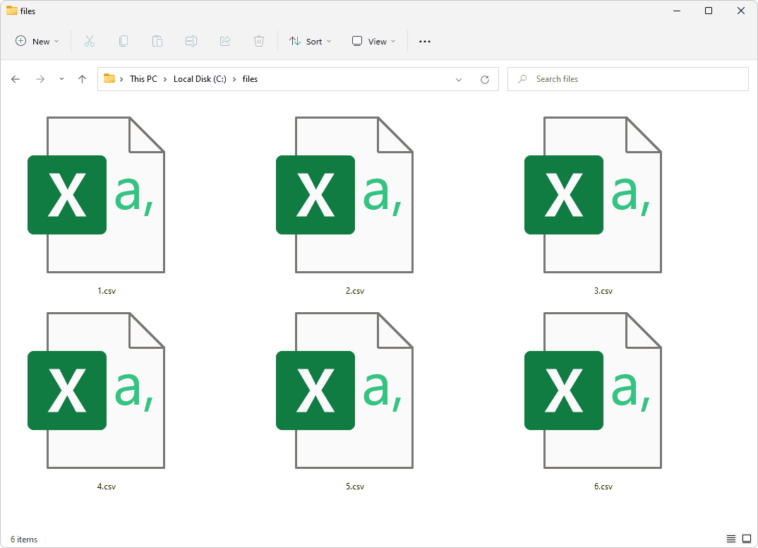
Comments